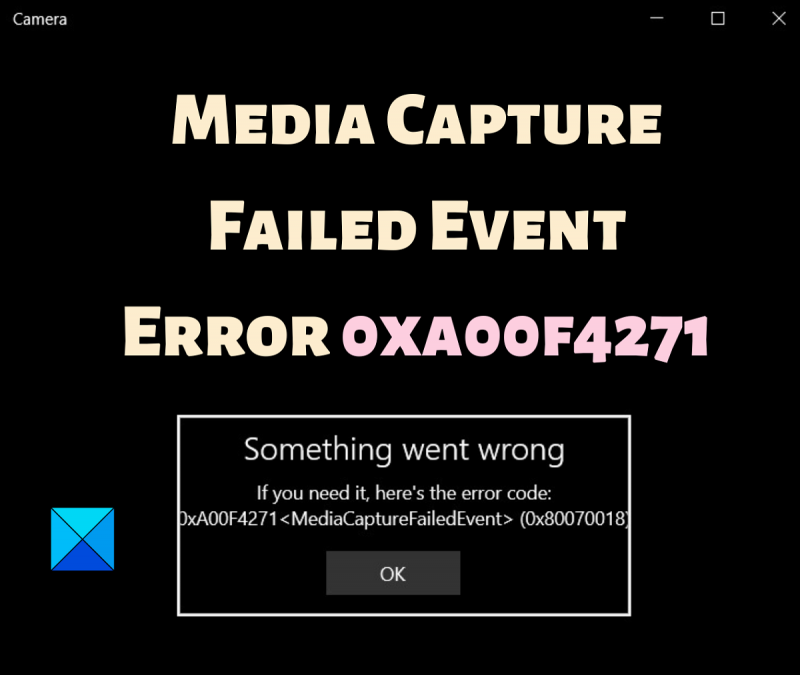நீங்கள் ஒரு தகவல் தொழில்நுட்ப நிபுணராக இருந்தால், 'மீடியா கேப்சர் தோல்வி' நிகழ்வுப் பிழை 0xa00f4271 பற்றி உங்களுக்குத் தெரிந்திருக்கலாம். ஒரு சாதனத்திலிருந்து வீடியோ அல்லது ஆடியோவைப் பிடிக்க முயற்சிக்கும்போது இந்தப் பிழை ஏற்படலாம், மேலும் அதைச் சமாளிப்பது வெறுப்பாக இருக்கும். இந்த பிழைக்கான காரணங்கள் மற்றும் அதை எவ்வாறு சரிசெய்வது என்பதை இங்கே பார்க்கலாம்.
'மீடியா பிடிப்பு தோல்வியடைந்தது' பிழை 0xa00f4271 ஆனது Windows Media Foundation (WMF) கேமரா அல்லது மைக்ரோஃபோனுடன் தொடர்பு கொள்ள முடியாதபோது ஏற்படுகிறது. இது பல காரணங்களுக்காக நிகழலாம், ஆனால் மிகவும் பொதுவான காரணம் சாதனம் மற்றொரு பயன்பாட்டால் பயன்படுத்தப்படுகிறது. இதை சரிசெய்ய, நீங்கள் மற்ற பயன்பாட்டை மூடிவிட்டு மீண்டும் முயற்சிக்க வேண்டும்.
சிக்கல் தொடர்ந்தால், சாதனம் WMF உடன் இணங்காமல் இருக்கலாம். இந்த வழக்கில், நீங்கள் டைரக்ட்ஷோ போன்ற வேறு பிடிப்பு முறையைப் பயன்படுத்த வேண்டும். சாதன இயக்கியைப் புதுப்பிக்கவும் முயற்சி செய்யலாம், இது சிக்கலைத் தீர்க்கலாம்.
உங்களுக்கு இன்னும் சிக்கல் இருந்தால், நீங்கள் முயற்சிக்கக்கூடிய வேறு சில விஷயங்கள் உள்ளன. உதாரணமாக, நீங்கள் கணினியை மறுதொடக்கம் செய்ய முயற்சி செய்யலாம் அல்லது Windows Media Foundation தளத்தை மீட்டமைக்கலாம். மற்ற அனைத்தும் தோல்வியுற்றால், கூடுதல் உதவிக்கு கேமரா அல்லது மைக்ரோஃபோனின் உற்பத்தியாளரை நீங்கள் தொடர்பு கொள்ள வேண்டியிருக்கும்.
0xa00f4271 நிகழ்வுப் பிழை 'மீடியா பிடிப்பு தோல்வியடைந்தது' ஏமாற்றமளிக்கும், ஆனால் அதைச் சரிசெய்ய பல வழிகள் உள்ளன. மேலே உள்ள சரிசெய்தல் படிகளைப் பின்பற்றுவதன் மூலம், நீங்கள் சிக்கலைத் தீர்த்து, உங்கள் சாதனத்திலிருந்து வீடியோ அல்லது ஆடியோவைப் படமெடுக்கத் திரும்பலாம்.
பிழை குறியீடு 0xc0000185
மீடியா கேப்சர் என்பது உங்கள் கணினியில் ஆடியோ மற்றும் வீடியோ சிக்னல்களைப் படம்பிடிக்கும் செயல்முறையாகும். தங்கள் கணினியில் கேமராவைப் பயன்படுத்தும் போது, பயனர்கள் சந்திக்கிறார்கள் 'மீடியா பிடிப்பு தோல்வியடைந்தது' நிகழ்வு பிழை 0xa00f4271 . உங்கள் கணினியில் இந்த பிழை ஏற்பட்டால், அதற்கான காரணங்களையும் தீர்வுகளையும் அறிய இந்த இடுகையைப் படிக்கவும்.

'மீடியா பிடிப்பு தோல்வியடைந்தது' நிகழ்வு பிழை 0xa00f4271
பிழையின் முக்கிய இலக்கு கேமரா என்பதால், காரணங்கள் கேமரா இயக்கிகள் அல்லது காட்சி இயக்கிகளுடன் தொடர்புடையதாக இருக்கலாம். கூடுதலாக, சீரற்ற வெப்கேம் அமைப்புகளால் சிக்கல் ஏற்படலாம். பின்வரும் தீர்வுகளை வரிசையாக முயற்சிக்கவும்:
- கேமரா சரிசெய்தலை இயக்கவும்
- கேமராவைப் பயன்படுத்தும் எந்த செயல்முறையையும் அழிக்கவும்
- உங்கள் கேமரா இயக்கிகளைப் புதுப்பிக்கவும்
- சிக்கல் உள்ள பயன்பாட்டை மீட்டமைக்கவும் அல்லது மீட்டமைக்கவும்.
1] கேமரா ட்ரபிள்ஷூட்டரை இயக்கவும்.
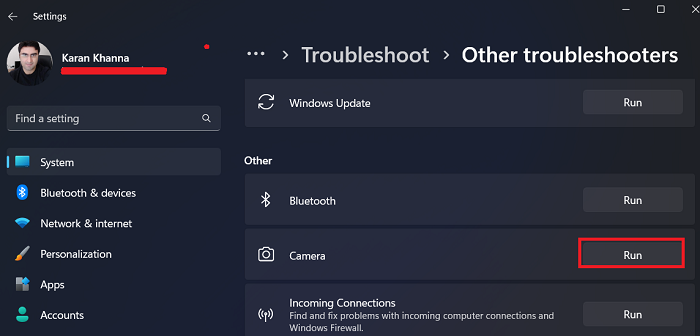
வன்பொருள் மற்றும் சாதனங்கள் சரிசெய்தல் என்பது வன்பொருள் சாதனங்களில் உள்ள சிக்கல்களைக் கண்டறிவதற்கும் முடிந்தால் அவற்றைச் சரிசெய்வதற்கும் ஒரு சிறந்த கருவியாகும். இந்த பிழை கேமரா தொடர்பானது என்பதால், நீங்கள் இயங்குவதையும் கருத்தில் கொள்ளலாம் கேமரா சிக்கல் தீர்க்கும் கருவி உங்கள் கணினியில். கேமரா சரிசெய்தலை இயக்குவதற்கான செயல்முறை பின்வருமாறு:
- வலது கிளிக் செய்யவும் தொடங்கு பொத்தானை மற்றும் தேர்ந்தெடுக்கவும் அமைப்புகள் மெனுவிலிருந்து.
- IN அமைப்புகள் மெனு, செல்ல கணினி > சரிசெய்தல் > பிற சரிசெய்தல் கருவிகள் .
- அச்சகம் ஓடு தொடர்புடைய புகைப்பட கருவி சரிசெய்தல்.
2] கேமராவைப் பயன்படுத்தி எந்த செயல்முறையையும் அழிக்கவும்
பல பயன்பாடுகள் கேமராவை அணுகினால், பின்னணியில் இருந்தாலும், இது ஒரு சிக்கலாக இருக்கலாம். உங்கள் வெப்கேமை எந்த ஆப்ஸைப் பயன்படுத்துகிறது என்பதைக் கண்டறிவது எப்படி என்பதை இந்த இடுகை உங்களுக்குக் காண்பிக்கும்.
செயல்முறையை நீங்கள் கண்டறிந்ததும், அதை பின்வருமாறு சரிசெய்யலாம்:
- தேடு பணி மேலாளர் IN விண்டோஸ் தேடல் பட்டி .
- திறந்த பணி மேலாளர் .
- கேமராவைப் பயன்படுத்தும் எந்தப் பணியையும் கண்டறியவும்.
- அதில் வலது கிளிக் செய்து தேர்ந்தெடுக்கவும் முடிவு செயல்முறை .
3] உங்கள் கேமரா இயக்கிகளைப் புதுப்பிக்கவும்.
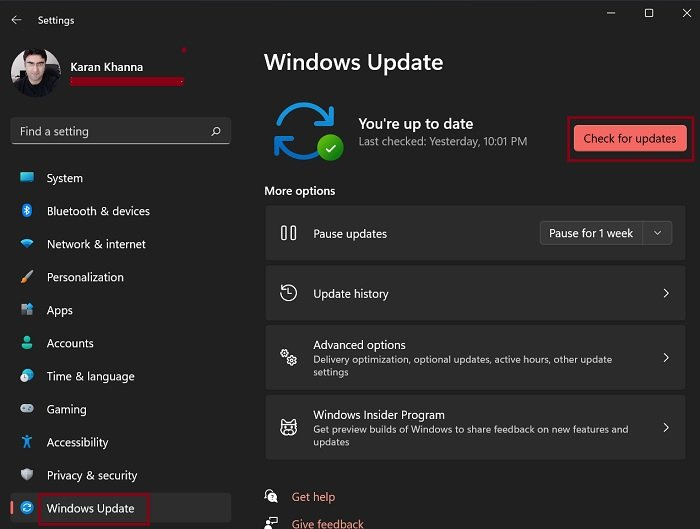
கேமரா இயக்கிகள் சிதைந்திருந்தால் அல்லது காலாவதியானால், கணினியால் கேமரா வன்பொருளுடன் இணைக்க முடியாது. இந்த வழக்கில், நீங்கள் விவாதத்தில் ஒரு பிழையை எதிர்கொண்டீர்கள். சிக்கலைச் சரிசெய்ய, உங்கள் கேமரா இயக்கிகளைப் புதுப்பிக்க முயற்சிக்கவும்.
சந்தா இல்லாமல் நான் வார்த்தையைப் பயன்படுத்தலாமா?
உள்ளமைக்கப்பட்ட கேமராவிற்கு, இயக்கிகளைப் புதுப்பிப்பதன் மூலம் விண்டோஸை கைமுறையாகப் புதுப்பிக்கலாம். மாற்றாக, உங்கள் இயக்கிகளைப் புதுப்பிக்க Intel Driver மற்றும் Support Assistant அல்லது AMD Auto-Detectஐப் பயன்படுத்தலாம். மூன்றாம் தரப்பு கேமராவிற்கு, உற்பத்தியாளரின் இணையதளத்தில் இருந்து முதலில் அவற்றைப் பதிவிறக்குவதன் மூலம் இயக்கிகளைப் புதுப்பிப்பது நல்லது.
படி: சரிப்படுத்த 0x80070016 திரைப்படம் & டிவி பயன்பாட்டில் பிழை
4] சிக்கல் நிறைந்த பயன்பாட்டை மீட்டமைக்கவும் அல்லது மீட்டமைக்கவும்.
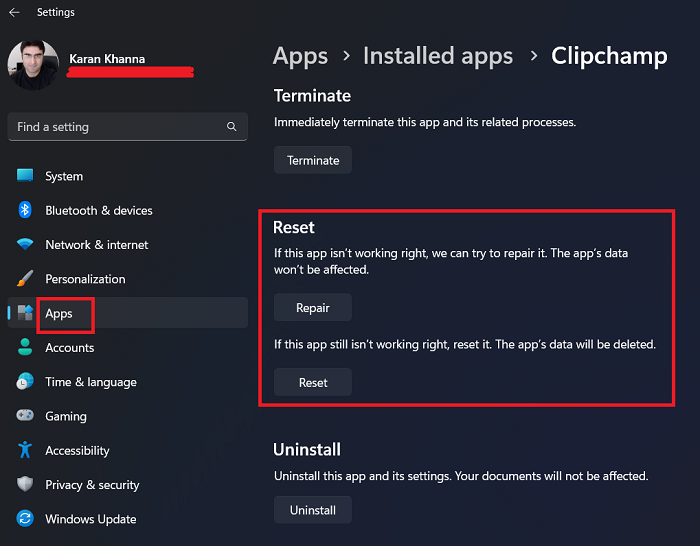
பிரச்சனை பயன்பாட்டுடன் தொடர்புடையதாக இருந்தால், பயன்பாட்டு கோப்புகள் சிதைந்திருக்க வாய்ப்புள்ளது. இது தவிர, கேமராவை முடக்க, பயன்பாட்டின் முக்கிய அமைப்புகள் மாற்றப்பட்டிருக்கலாம். பயன்பாட்டை மீட்டமைப்பதன் மூலம் அல்லது மீட்டமைப்பதன் மூலம் இதை சரிசெய்யலாம். செயல்முறை பின்வருமாறு:
- வலது கிளிக் செய்யவும் தொடங்கு பொத்தானை மற்றும் தேர்ந்தெடுக்கவும் அமைப்புகள் மெனுவிலிருந்து.
- செல்க பயன்பாடுகள் >> நிறுவப்பட்ட பயன்பாடுகள் .
- பயன்பாடுகள் அகரவரிசையில் உள்ளன. சிக்கலான பயன்பாட்டைக் கண்டறியவும்.
- பிரச்சனைக்குரிய பயன்பாட்டுடன் தொடர்புடைய மூன்று புள்ளிகளைக் கிளிக் செய்யவும்.
- தேர்வு செய்யவும் மாற்றம் .
- நீங்கள் கீழே உருட்டும்போது விருப்பங்களைக் கவனிப்பீர்கள் ஏற்றவும் மற்றும் பழுது விண்ணப்பம்.
- முதலில், பயன்பாட்டை மீட்டமைக்க முயற்சிக்கவும். இது வேலை செய்யவில்லை என்றால், பயன்பாட்டுடன் தொடர்புடைய கோப்புகள் சிதைந்திருக்கலாம். இந்த வழக்கில், நீங்கள் பயன்பாட்டை மீட்டெடுக்கலாம்.
பயன்பாட்டை மீட்டமைத்து மீட்டமைப்பதும் உதவவில்லை என்றால், நீங்கள் பயன்பாட்டை நிறுவல் நீக்கி உற்பத்தியாளரின் இணையதளத்தில் இருந்து மீண்டும் நிறுவலாம்.
கணினி கேமராவை பயன்பாடுகளுடன் இணைப்பது எப்படி?
சிஸ்டம் கேமரா இயல்பாகவே ஆதரிக்கப்படும் ஆப்ஸுடன் இணைக்கப்பட்டுள்ளது. இருப்பினும், பல பயன்பாடுகள் கேமராவை அணுக மறுக்கப்படுகின்றன. இந்த அனுமதிகள் வழங்கப்பட்டவுடன், ஆப்ஸின் அமைப்புகள் அனுமதித்தால், ஆப்ஸ் கேமராவை அணுகி இணைக்கும். கணினி கேமராவைப் பயன்படுத்த பயன்பாடுகளை அனுமதிப்பதற்கான செயல்முறை பின்வருமாறு:
- வலது கிளிக் செய்யவும் தொடங்கு பொத்தானை மற்றும் தேர்ந்தெடுக்கவும் அமைப்புகள் மெனுவிலிருந்து.
- செல்க தனியுரிமை மற்றும் பாதுகாப்பு >> கேமரா .
- சுவிட்சை திருப்பவும் அந்த விண்ணப்பத்திற்கு.
இது கேமராவைப் பயன்படுத்த பயன்பாட்டை அனுமதிக்கும்.
விண்டோஸ் கணினிகளில் கேமரா பயன்பாடு என்றால் என்ன?
உள்ளமைக்கப்பட்ட வெப்கேமைப் பயன்படுத்தி படங்களைப் பதிவுசெய்து பார்ப்பதற்கான இயல்புநிலை பயன்பாடு கேமரா பயன்பாடு ஆகும். நீங்கள் மூன்றாம் தரப்பு பயன்பாடுகளையும் பயன்படுத்தலாம், ஆனால் கேமரா பயன்பாடு Windows ஆல் வழங்கப்படுகிறது. கூடுதலாக, மைக்ரோசாப்ட் உருவாக்கிய பல பயன்பாடுகள் உள் கேமரா பயன்பாட்டைப் பயன்படுத்துகின்றன.
விண்டோஸில் உள்ள அனைத்து பயன்பாடுகளுக்கும் வெப்கேமை முடக்குவது எப்படி?
உங்கள் விண்டோஸ் கணினியில் உள்ள அனைத்து பயன்பாடுகளுக்கும் வெப்கேமை முடக்கலாம். செயல்முறை பின்வருமாறு:
- வலது கிளிக் செய்யவும் தொடங்கு பொத்தானை மற்றும் தேர்ந்தெடுக்கவும் அமைப்புகள் மெனுவிலிருந்து.
- செல்க தனியுரிமை மற்றும் பாதுகாப்பு > கேமரா .
- சுவிட்சை திருப்பவும் ஆஃப் கேமராவை அணுக.
இது தங்களுக்கு உதவும் என நம்புகிறேன்.